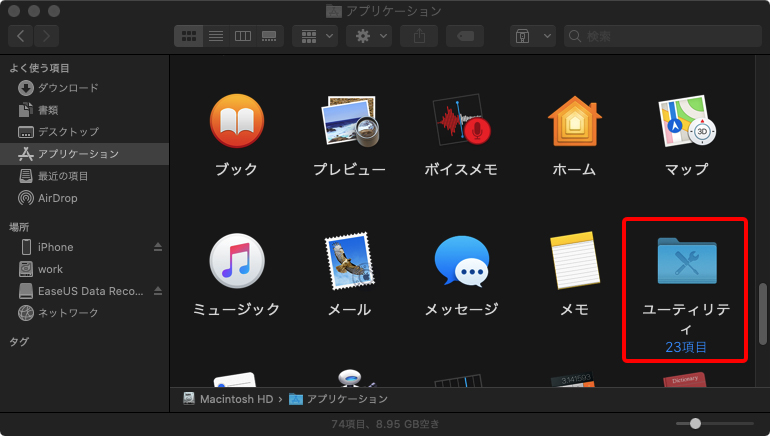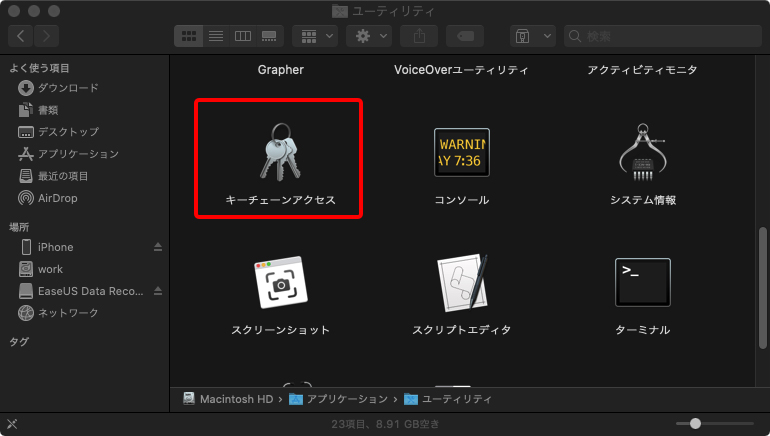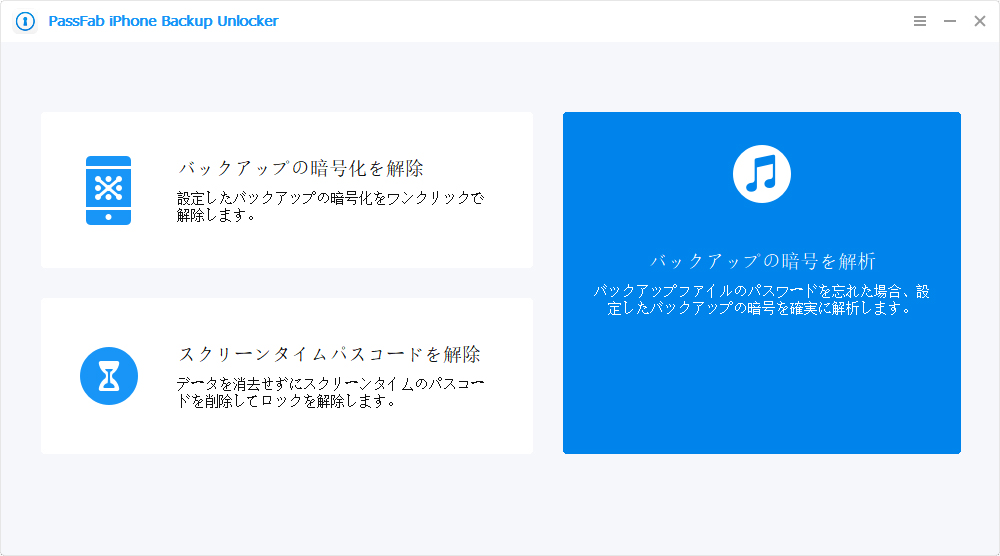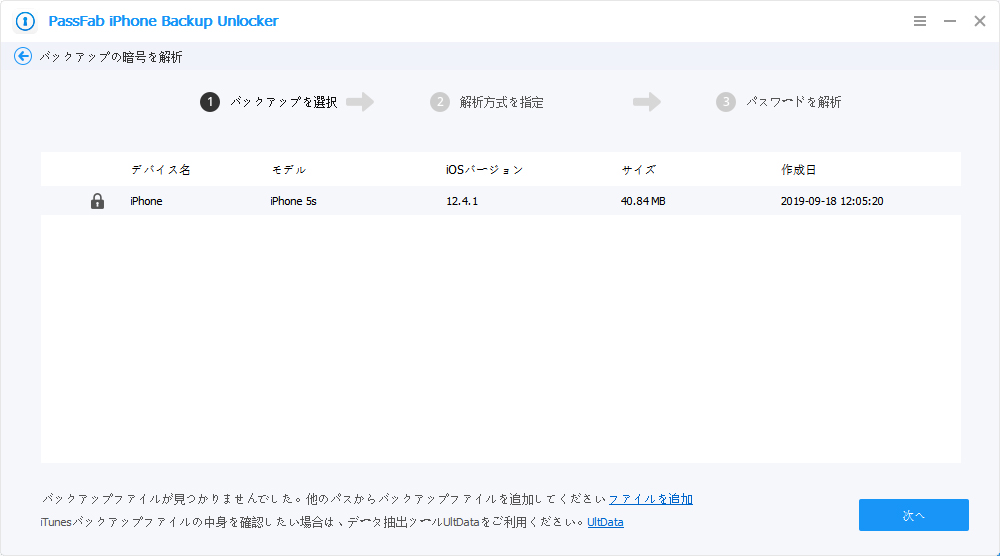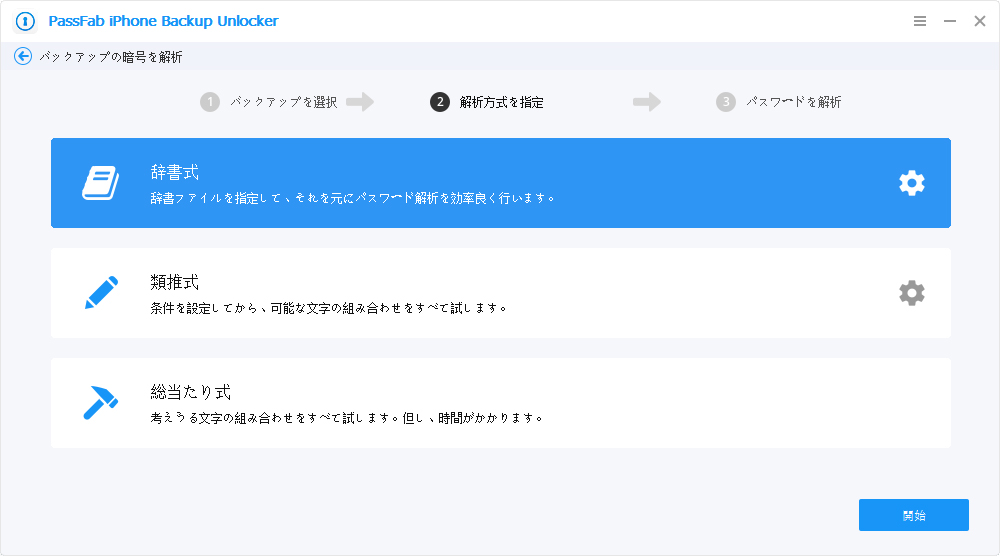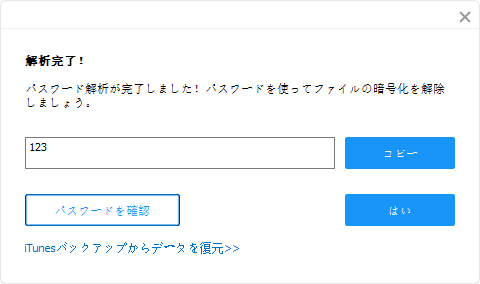毎日使っているiPnoneのバックアップをとっているものと安心していたが、いざ復元しようとしたときにiPhoneバックアップパスワードを覚えていなかったり、控えていなかったために、肝心なデータの復元ができない。iPhoneバックアップパスワードの存在自体を忘れてしまっていたということはありませんか? そもそもバックアップのメリット、デメリットは何でしょうか? そしてiPhoneバックアップパスワードを復元する有効な方法はあるのでしょうか。セキュリティが重要な時代です。しっかりした知識を身につけて、便利なiPhoneをこれからも使いこなしていきたいものです。それでは、ここでiPhoneバックアップパスワードの有効な復元方法を見ていきましょう
- iPhoneバックアップパスワードはどういう意味?
- iPhoneバックアップパスワードのメリットとデメリットは?
- iPhoneバックアップパスワードを設定する方法は?
- iPhoneバックアップパスワードを忘れた場合の復元する方法は?
iPhoneバックアップパスワードはどういう意味?
iPhoneのデータをiTunesを使い、暗号化してバックアップする際に、必ず設定しなくてはいけないパスワードのことです。第三者がバックアップを復元できないように、セキュリティや安全性を高めるために、このバックアップにパスワードをかけているわけです。また、バックアップを暗号化しておくと、Wi-Fi関連の設定や閲覧したWebサイトの履歴などを保存することができるというメリットがあります。後に暗号化した安全なバックアップを復元するときに、iPhoneバックアップパスワードが必要になってきます。
iPhoneバックアップパスワードのメリットとデメリットは?
メリット
バックアップパスワードをつけると、暗号化したバックアップが可能となり、かつバックアップできる項目が増えます。逆に暗号化しないと、iPhoneに保存したパスワード、Wi-Fi設定、Webサイト閲覧履歴、ヘルスケアデータの4つの項目が保存されません。特に、暗号化していないとiPhoneに保存したパスワードがバックアップされないため、忘れた場合、パスワードの再設定や再発行が必要になります。 また、iTunesバックアップではアプリのセーブデータやコンテンツ・ファイルなどすべて、バックアップの作成に使用したパソコン内に保存されます。そのため何らかの要因でパソコンが不正アクセスされてiPhoneのバックアップを含むファイルが流出しても、暗号化したバックアップであれば、復元はほぼ不可能で、個人情報流出の心配はありません。
デメリット
唯一のデメリットは暗号化を解除するためのパスワードを忘れると復元できないということです。
iPhoneバックアップパスワードを設定する方法は?
以下の手順でパスワードを設定しバックアップを作ります。
01iPhoneをUSBケーブルでパソコンに接続し、iTunesに認識させます。
02iTunes画面上部のiPhoneアイコンをクリックしてバックアップを作成したいiPhoneを選択パソコン側からiPhoneにアクセスできる状態を確認できたら、iTunes画面上部のiPhoneアイコンをクリックし、iPhoneを選択します。

03「このコンピュータ」を選択し、「ローカルバックアップを暗号化」にチェックを入れます。
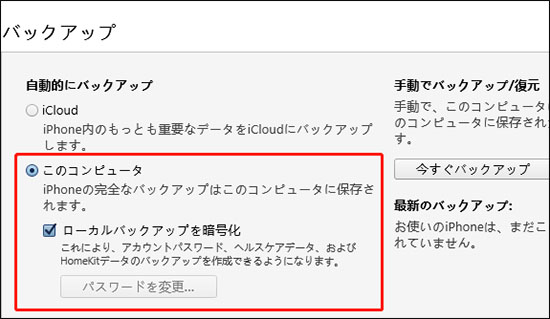
04暗号化したバックアップを復元するためのパスワードを設定する画面が表示されるので、管理できるパスワードを設定してください。

05「今すぐバックアップ」をクリックするとバックアップが始まり、iTunesウィンドウ上部にバックアップの進捗が表示され、完了すると進捗バーが消え、「最新のバックアップ」が更新されます。

iPhoneバックアップパスワードを忘れた場合の復元する方法は?
Macのキーチェーンを確認してみる
macOSのiTunesを使っている場合は、キーチェーンにバックアップパスワードが残っている可能性があります。次の手順でご確認ください。
01Finderを開いて「アプリケーション」から「ユーティリティ」を開きます。

02「キーチェーンアクセス」をクリックして起動します。

03左側の分類で「パスワード」を選択します。右上の検索ボックスに「Backup」と入力します。
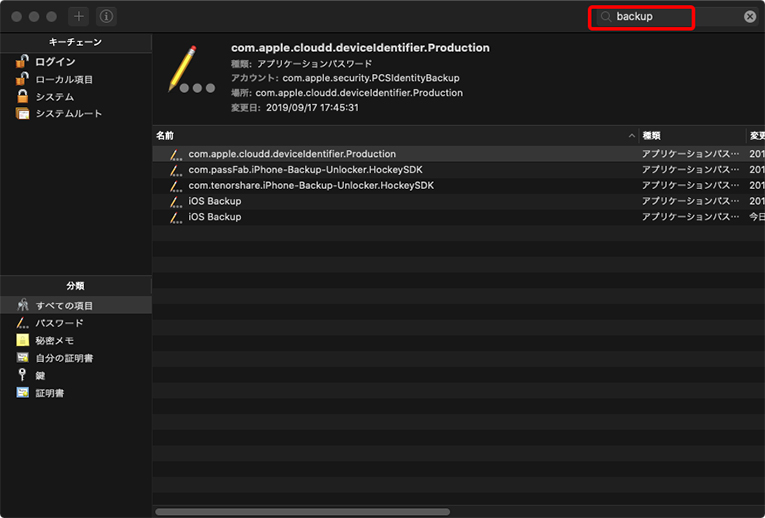
04検索結果一覧から「iPhone Backup」、あるいは「iOS Backup」をクリックします。
05項目がない場合は、キーチェーンにバックアップパスワードは残っていません。
06「属性」タブの「パスワードを表示」のチェックボックスを「オン」にします。 機密情報許可の確認ダイアログが表示されたら「Macのログインパスワード」を入力して「許可」をクリックします。
08バックアップパスワードが表示されます。
iPhoneのすべての設定をリセットする
iOS 11 以降または iPadOS では、パスワードをリセットして、デバイスのバックアップを新たに作成することができます。強制的にリセットするには、iPhoneを次の手順で操作します。
01iPhoneで「設定」アプリを起動します。
02リスト内にある「一般」をタップします。
03最下部の「リセット」ボタンをタップします。
04リストから「すべての設定をリセット」を選択してタップします。

PassFab iPhoneバックアップパスワード復元ツールを利用する
PassFab iPhone Backup Unlockerは、簡単な操作で、忘れてしまったiPhoneバックアップパスワードを解除することが可能です。また簡単に、設定をリセットし、再度バックアップをとることができます。しかも、ほとんどすべてのiOSデバイスとコンピュータシステムで動作しますので、もう心配はいりません。時間を有効活用するためにも、このツールで安心安全にパスワードを復元し、バックアップを復元しましょう。
01PC/MacでPassFab - iPhone backup Unlockerをダウンロードして起動します。「バックアップの暗号を解析」機能を選びます。

02PC/Macに保存されているすべてのiTunesバックアップが自動的に検出され、一覧に表示されます。暗号化されたバックアップファイルを選択し、「次へ」をクリックします。

03次の3つのパスワード攻撃タイプが表示されますので、パスワードを一部覚えているかどうかなどで判断し、パスワード解析作業を始めます。

04「開始」をクリックして、パスワード回復作業が始まります。パスワードの複雑さに応じて、必要な時間は異なり、iTunesバックアップ パスワードが見つかると、ポップアップに表示されます。

まとめ
以上に、iPhoneバックアップパスワードを忘れた時の復元する方法についてご説明しました。PassFab iPhone backup Unlocker は、iPhoneバックアップパスワードを忘れてしまっても、設定をリセットすることなく、適切なタイプの解析作業を行うことで、短時間でパスワードを見つけ出してくれるという優れものです。もし、パスワードを見つけることができなくても、iPhoneバックアップ暗号化を解除、スクリーンタイムパスコード解除と次々に問題を解決し、iPhoneのデータを失うことなく、iPhoneの新たな設定をすることができます。PassFab iPhoneバックアップパスワード解析ツールは全世界の10万人ものユーザーをもつ企業や個人向けのパスワード回復ツールを中心に取り組んでいる専門性と安全性の高いソフトウェア開発企業の製品です。ぜひ、お試しください。